Senza iTunes, devi utilizzare Finder per sincronizzare o aggiornare il tuo iPhone, iPad o iPod touch con un Mac. Non sarebbe un problema se Finder ti permettesse di tenere traccia dei progressi di tali azioni con la stessa facilità con cui iTunes faceva, ma non lo fa.
Con Finder, ottieni un vago cerchio di caricamento nella barra laterale. Spesso ha bisogno di riempirsi più volte lasciandoti con poca idea di quanto tempo impiegherà una sincronizzazione o un aggiornamento software.
Per tenere traccia di più dettagli rispetto a quelli in macOS Catalina, devi utilizzare Terminal.
Contenuti
- Imparentato:
- iTunes ha reso la sincronizzazione e l'aggiornamento facili da monitorare
- Il Finder limita la sincronizzazione e l'aggiornamento delle informazioni nella barra laterale
-
A volte Finder non mostra nemmeno il cerchio di caricamento
- Traccia le informazioni di sincronizzazione dalle app TV e Musica
- Controlla se il tuo dispositivo è ancora in fase di sincronizzazione dalla sua barra di stato
- Riavvia Finder per ripristinare il cerchio di caricamento
-
Usa Terminale per tenere traccia dei dettagli sulla sincronizzazione o sull'aggiornamento del software
- Tieni traccia dei tuoi progressi di download per gli aggiornamenti software
- Visualizza un flusso live di sincronizzazione e altri processi sul tuo dispositivo
-
Ripristina il tuo Mac su High Sierra per continuare a utilizzare iTunes
- Post correlati:
Imparentato:
- Come aggiornare iOS e iPadOS utilizzando Finder e macOS Catalina
- Non riesci a sincronizzare iPhone o iPad con macOS Catalina? Controlla questi suggerimenti
- Come eseguire il backup di un iPhone, iPad o iPod touch in macOS Catalina o versioni successive
- Niente più iTunes. Come utilizzare Finder in macOS Catalina per sincronizzare e ripristinare iPhone
iTunes ha reso la sincronizzazione e l'aggiornamento facili da monitorare
Quando utilizzavi iTunes per sincronizzare o aggiornare i dispositivi Apple, potevi tenere traccia dell'avanzamento di tali azioni dalla finestra di stato nella parte superiore dell'app.
Questa finestra mostrava una barra di avanzamento blu accanto alle informazioni sul processo in corso. Spesso mostrava anche il numero totale di passaggi richiesti.

Per gli aggiornamenti software, il download manager di iTunes ha mostrato quanto era grande l'aggiornamento e quanto tempo dovrebbe impiegare per completare il download. Questa è la stessa finestra che hai usato per tenere traccia dei download di musica o film.
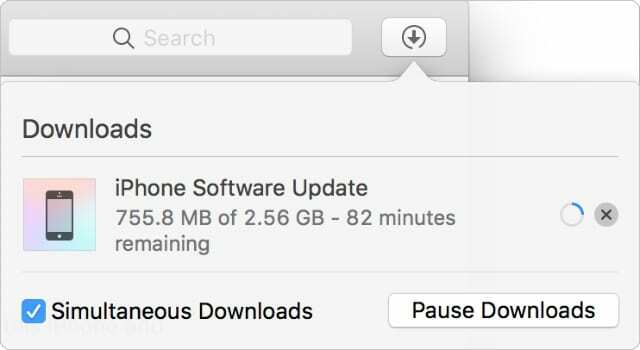
Nessuna di queste informazioni è disponibile in Finder!
Il Finder limita la sincronizzazione e l'aggiornamento delle informazioni nella barra laterale
Apple ha interrotto iTunes per Mac con macOS Catalina. Ora devi aggiornare e sincronizza il tuo iPhone, iPad o iPod touch usando Finder.
Finder non ha una comoda finestra di stato per mostrare il tuo aggiornamento o sincronizzare i progressi come ha fatto iTunes. Invece, Apple ha aggiunto un'icona di caricamento circolare alla barra laterale, che appare accanto al nome del dispositivo.
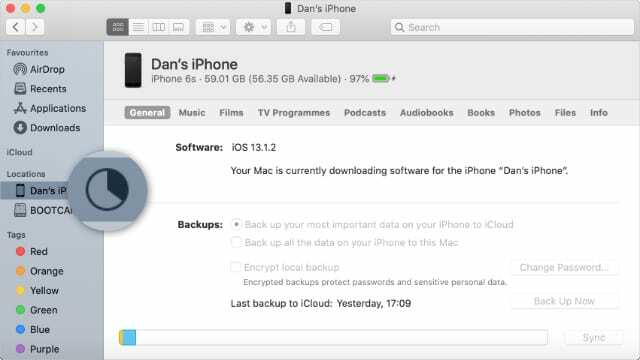
Sembra utile, ma spesso il cerchio deve essere riempito e riempito più volte. In iTunes, potremmo vedere il numero totale di passaggi richiesti, ma non c'è modo di saperlo in Finder.
Inoltre, mentre Finder scarica nuovi aggiornamenti software, la barra laterale mostra solo due frecce rotanti. Non c'è un cerchio di caricamento per dirti quanto del download è stato completato, quindi non hai idea di quanto tempo ci vorrà.
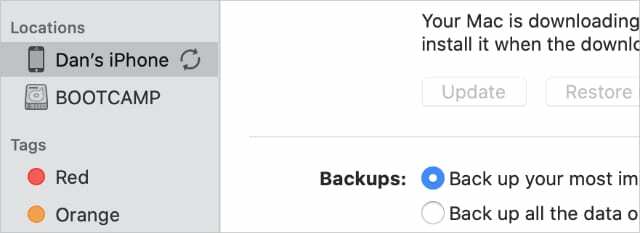
A volte Finder non mostra nemmeno il cerchio di caricamento
Ci sono ancora alcuni bug in macOS Catalina. A volte, il cerchio di caricamento del Finder non viene visualizzato affatto, quindi ottieni ancora meno informazioni per tenere traccia della sincronizzazione o dell'aggiornamento del software in corso.
Quando ciò accade, di solito puoi seguire i tuoi progressi di sincronizzazione dalle app TV o Musica. Ma in caso contrario, è necessario riavviare Finder.
Traccia le informazioni di sincronizzazione dalle app TV e Musica
Se non riesci a vedere un cerchio di caricamento nel Finder, apri invece l'app Musica o TV sul tuo Mac. Seleziona il tuo iPhone, iPad o iPod touch dalla barra laterale in queste app per vedere se sono disponibili informazioni di sincronizzazione.
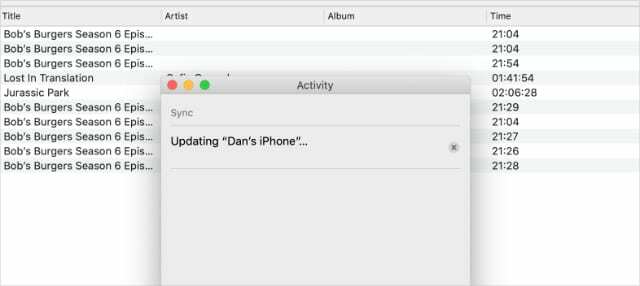
Controlla se il tuo dispositivo è ancora in fase di sincronizzazione dalla sua barra di stato
Senza un cerchio di caricamento, è difficile sapere se il tuo dispositivo si sta ancora sincronizzando o meno. Fortunatamente, due frecce rotanti vengono visualizzate nella barra di stato del tuo iPhone, iPad o iPod touch ogni volta che è in corso una sincronizzazione.

Riavvia Finder per ripristinare il cerchio di caricamento
Se il cerchio di caricamento è scomparso dal Finder, puoi risolverlo chiudendo e riavviando l'app. Non dovresti provare questo mentre è in corso una sincronizzazione o un aggiornamento del software perché potresti danneggiare il tuo dispositivo.
Per riavviare Finder, premi opzione+comando+esci. Seleziona Finder dall'elenco delle applicazioni e fai clic su Rilancio.
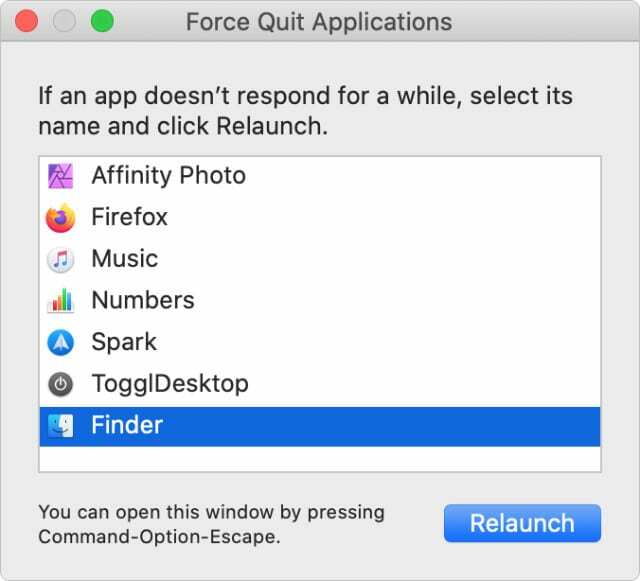
Usa Terminale per tenere traccia dei dettagli sulla sincronizzazione o sull'aggiornamento del software
Puoi tenere traccia di maggiori dettagli sull'avanzamento della sincronizzazione del dispositivo o degli aggiornamenti software utilizzando Terminal.
Ci sono un paio di comandi diversi che puoi usare per farlo: uno di questi mostra l'avanzamento del download dell'aggiornamento del software e l'altro elenca ogni processo che si svolge tra Finder e il tuo dispositivo.
Li abbiamo spiegati entrambi di seguito.
Tieni traccia dei tuoi progressi di download per gli aggiornamenti software
Copia e incolla il seguente comando in Terminale per tenere traccia dell'avanzamento del download degli aggiornamenti software del tuo iPhone.
mentre vero
fare
chiaro
ls -lhrt ~/Libreria/iTunes/iPhone\ Software\ Aggiornamenti
dormire 20
fatto
Questo comando mostra la quantità di aggiornamento software che il tuo Mac ha scaricato finora, mostrata in MB. Se conosci la dimensione totale dell'aggiornamento, puoi calcolare quanto altro Finder deve scaricare.
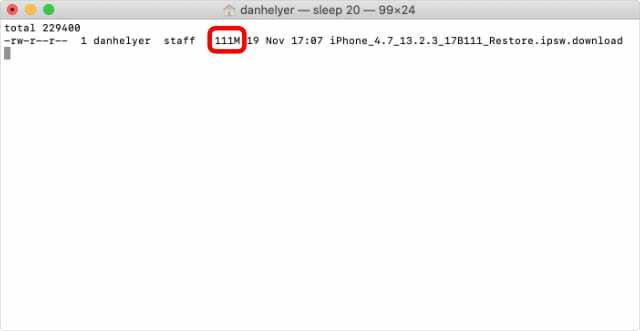
Visualizza un flusso live di sincronizzazione e altri processi sul tuo dispositivo
L'AMPDevicesAgent sul tuo Mac gestisce la comunicazione tra Finder e il tuo iPhone, iPad o iPod touch.
Puoi usare il seguente comando Terminale da un utente StackExchange per stampare l'attività attiva da AMPDevicesAgent. Ciò ti consente di vedere cosa sta succedendo con il tuo dispositivo in un dato momento.
flusso di registro \
--Informazioni \
--segnavia \
--style compatto \
--predicate 'senderImagePath contiene[cd] "AMPDevicesAgent"'
I dati non sono belli e ce ne sono molti. Ma se ti prendi il tempo di setacciare ogni riga, ci sono alcune utili informazioni da trovare.
Ciò include il numero totale di video, foto o brani sul tuo dispositivo, il che potrebbe indicare quanto è vicina al completamento della sincronizzazione.
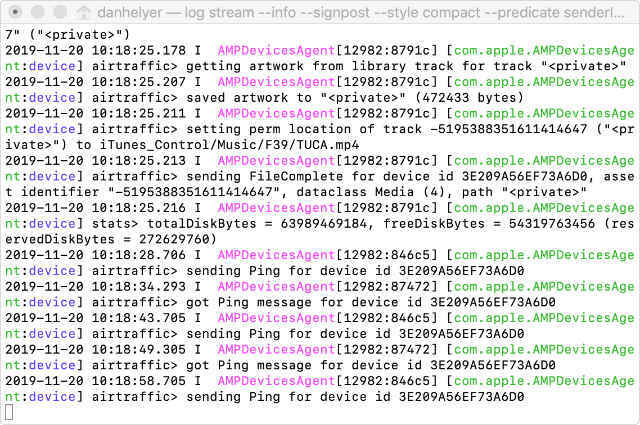
Ripristina il tuo Mac su High Sierra per continuare a utilizzare iTunes
Nessuna di queste soluzioni è particolarmente mozzafiato. Se non sei ancora soddisfatto della capacità di Finder di monitorare l'avanzamento della sincronizzazione e degli aggiornamenti software per il tuo iPhone, iPad o iPod touch, ti suggeriamo lascia un feedback ufficiale per Apple.
Se un numero sufficiente di persone lascia un feedback su questa funzionalità mancante, Apple potrebbe aggiungerla al prossimo aggiornamento.
Fino a quel momento, potevi esegui il downgrade del tuo Mac a una versione precedente di macOS per continuare a utilizzare iTunes invece.

Dan scrive tutorial e guide alla risoluzione dei problemi per aiutare le persone a ottenere il massimo dalla loro tecnologia. Prima di diventare uno scrittore, ha conseguito una laurea in tecnologia del suono, ha supervisionato le riparazioni in un Apple Store e ha persino insegnato inglese in Cina.